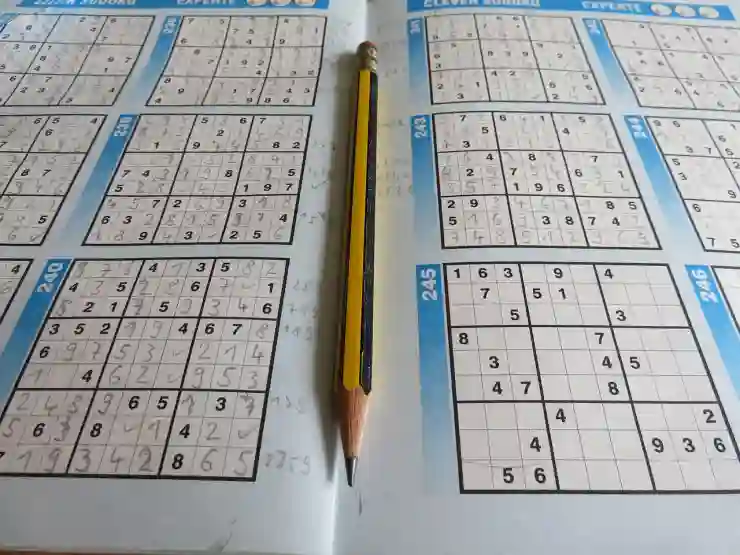엑셀은 날짜 계산을 간편하게 도와주는 강력한 도구입니다. 특정 날짜에 일수를 더하거나 빼는 작업은 종종 필요하며, 특히 중요한 이벤트의 디데이를 계산할 때 유용합니다. 이러한 기능을 활용하면 프로젝트 일정 관리나 개인적인 기념일 준비에 큰 도움이 됩니다. 엑셀의 다양한 날짜 함수와 활용법을 통해 시간을 효율적으로 관리하는 방법을 알아보겠습니다. 아래 글에서 자세하게 알아봅시다.
엑셀에서 날짜 더하기와 빼기
기본적인 날짜 계산 방법
엑셀에서는 날짜를 더하거나 빼는 것이 아주 간단합니다. 기본적으로 날짜는 숫자로 저장되므로, 특정 날짜에 일수를 더하거나 빼는 작업은 단순히 숫자를 더하는 것과 동일합니다. 예를 들어, 2023년 10월 1일에 10일을 더하고 싶다면, 해당 셀에 ‘2023-10-01’이라고 입력한 후, ‘+10’이라는 수식을 사용하면 됩니다. 이처럼 간단하게 원하는 날짜를 쉽게 구할 수 있습니다.
디데이 계산의 중요성
특정 이벤트가 다가오는 날, 즉 디데이를 계산하는 것은 여러모로 중요합니다. 결혼식, 생일 파티 또는 프로젝트 마감일 등 중요한 일정은 미리 준비해야 하므로 디데이를 정확하게 파악하는 것이 필요합니다. 엑셀을 활용하면 이러한 디데이를 쉽게 관리할 수 있습니다. 예를 들어, 오늘 날짜와 목표 날짜의 차이를 계산하여 남은 일수를 확인할 수 있고, 이를 통해 필요한 준비 시간을 알 수 있습니다.
주말 및 휴일 고려하기
날짜 계산 시 주말이나 공휴일을 고려하는 것도 중요합니다. 예를 들어, 프로젝트 진행 중에는 주말이나 공휴일이 포함되지 않도록 일정을 조정해야 할 필요가 있습니다. 엑셀에서는 NETWORKDAYS 함수를 사용하여 시작일부터 종료일까지의 작업 가능한 날 수를 계산할 수 있으며, 이때 주말과 지정된 공휴일을 자동으로 제외해 줍니다. 이를 통해 실제로 필요한 작업 기간을 정확하게 파악할 수 있어 더욱 효율적인 일정 관리를 도와줍니다.
고급 날짜 함수 활용하기
EDATE 함수 사용법
EDATE 함수는 특정 날짜에서 몇 개월 뒤의 날짜를 구하고자 할 때 유용합니다. 예를 들어, 계약 시작일부터 6개월 후의 만료일을 알고 싶다면 EDATE 함수를 사용할 수 있습니다. 이 함수는 ‘EDATE(start_date, months)’ 형식으로 작성되며, 시작 날짜와 추가하려는 개월 수를 입력하면 결과값으로 원하는 만료일이 반환됩니다.
DATEDIF 함수로 경과 일수 계산하기
DATEDIF 함수는 두 날짜 사이의 차이를 다양한 형식으로 반환해주는 매우 유용한 기능입니다. 이 함수를 이용하면 경과된 일수뿐만 아니라 연도나 월 단위로도 결과를 얻을 수 있습니다. 예를 들어, DATEDIF(시작일, 종료일, “D”) 형식으로 입력하면 두 날짜 간의 총 일수가 반환됩니다. 이를 통해 축제나 기념일까지 남은 시간을 손쉽게 확인할 수 있어 유용합니다.
TODAY 함수로 현재 날짜 자동 반영하기
엑셀에서 TODAY 함수를 활용하면 매번 현재 날짜를 업데이트하지 않고도 실시간으로 최신 정보를 유지할 수 있습니다. 이 함수를 사용하면 언제든지 현재 기준으로 다른 날짜와 비교하여 필요한 정보를 쉽게 추출할 수 있습니다. 예컨대 특정 기념일까지 남은 날수를 자동으로 계산하도록 설정하여 항상 최신 상태로 유지하는 등의 방식으로 활용할 수 있습니다.

엑셀 날짜 계산 더하기 빼기 디데이 경과일까지
특별한 상황에서의 날짜 조정 방법
추가적인 시간 단위 적용하기
엑셀에서는 단순히 일수 뿐만 아니라 시간 단위를 추가하거나 뺄 수도 있습니다. 이는 프로젝트 일정이나 회의 일정 조정 시 매우 유용하게 쓰입니다. DATEADD 같은 사용자 정의 함수를 활용하면 특정 시간까지 조정 가능하므로 보다 세밀한 계획이 가능합니다.
여러 개의 조건 고려하기
때때로 여러 가지 조건에 따라 달라지는 복잡한 상황에서도 엑셀은 강력한 도구 역할을 합니다. IF 함수와 함께 DATE 관련 함수를 적절히 조합하면 다양한 조건을 만족시키는 맞춤형 달력을 만들어낼 수 있습니다. 예를 들어 특정 프로젝트가 진행되는 동안 주말에는 업무가 없다는 조건 등을 설정하여 자동으로 예정된 일정들을 조정해 줄 수도 있는 것입니다.
사용자 정의 포맷 설정하기
날짜 표시 형식을 개인화하고 싶다면 사용자 정의 포맷을 설정해보세요! 엑셀에서는 기본적으로 제공되는 여러 형식 외에도 직접 원하는 형태로 수정이 가능합니다. 이를 통해 보기에 편리한 방식으로 데이터를 정리하고 관리함으로써 가독성을 높이고 실수 가능성을 줄이는 데 도움을 줄 것입니다.
실생활에서의 엑셀 활용 사례
기념일 관리 시스템 구축하기
개인적인 기념일이나 중요한 사건들을 관리하는 시스템을 구축해보세요! 엑셀 시트를 만들어 각 기념일과 그에 따른 디데이를 기록하고 남은 일수도 함께 표시하도록 설정한다면 소중한 기억들을 놓치는 일이 없어질 것입니다.
프로젝트 관리 및 일정 조율
프로젝트 관리에 있어서도 엑셀은 큰 도움이 됩니다. 각 단계별 마감일과 실제 진행 상태를 기록하여 실시간으로 업데이트하고 검토함으로써 전체적인 흐름을 쉽게 파악할 수 있게 해줍니다. 또한 팀원들과 공유하여 모두가 동일한 정보에 기반해 움직이게 할 수도 있죠.
여행 계획 세우기
여행 계획 시에도 엑셀이 유용하게 쓰입니다! 여행 출발일부터 귀국일까지 모든 일정을 기록하고 각 날마다 어떤 활동이 예정되어 있는지를 정리함으로써 보다 체계적이고 즐거운 여행 준비가 가능합니다. 필요한 예약 사항이나 비용 등을 포함시키면 한층 더 완벽한 계획이 될 것입니다.
마무리 의견
엑셀에서 날짜를 더하고 빼는 것은 매우 유용한 기능입니다. 다양한 날짜 함수와 계산 방법을 활용하면 개인적인 일정이나 프로젝트 관리에 있어 효율성을 높일 수 있습니다. 주말 및 공휴일을 고려한 날짜 계산, 디데이 관리 등은 일상생활에서 큰 도움이 됩니다. 이러한 기능들을 잘 활용하여 보다 체계적이고 편리한 일정을 만들어보세요.
유용할 추가 정보들
1. 엑셀의 DATEVALUE 함수를 사용하면 텍스트 형식의 날짜를 엑셀이 인식할 수 있는 날짜 형식으로 변환할 수 있습니다.
2. WEEKDAY 함수를 이용해 특정 날짜가 어떤 요일인지 쉽게 확인할 수 있습니다.
3. EOMONTH 함수를 활용하여 특정 월의 마지막 날을 간편하게 구할 수 있습니다.
4. NETWORKDAYS.INTL 함수를 통해 주말과 공휴일 외에 특정 요일도 제외하여 작업 가능한 날 수를 계산할 수 있습니다.
5. 엑셀의 조건부 서식을 이용하면 중요한 기념일이나 마감일 등을 시각적으로 강조하여 쉽게 인지할 수 있도록 설정할 수 있습니다.
주요 내용 다시 보기
엑셀에서는 날짜 계산이 간단하며, 기본적인 날짜 더하기와 빼기 외에도 여러 고급 함수와 조건을 활용해 복잡한 일정 관리가 가능합니다. EDATE, DATEDIF, TODAY 함수 등의 사용법과 함께 주말 및 휴일을 고려한 NETWORKDAYS 함수로 실제 작업 기간을 정확히 파악하는 방법도 소개되었습니다. 실생활에서 기념일 관리, 프로젝트 관리, 여행 계획 등 다양한 사례를 통해 엑셀의 활용 가능성을 알아보았습니다.